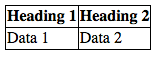Сами по себе таблицы выглядят довольно «бедно», к тому же браузеры по-своему отображают некоторые характеристики таблиц, в частности, рамки. Вместе с тем эти недостатки легко исправить воспользовавшись мощью стилей. При этом весьма расширяются средства по оформлению таблиц, что позволяет удачно вписать таблицы в дизайн сайта и нагляднее представить табличные данные.
Цвет фона ячеек
Цвет фона одновременно всех ячеек таблицы устанавливается через свойство background, которое применяется к селектору TABLE. При этом следует помнить о правилах использования стилей, в частности, наследовании свойств элементов. Хотя свойство background не наследуется, для ячеек значением фона по умолчанию выступает transparent, т.е. прозрачность, поэтому эффект заливки фона получается и у ячеек. Если одновременно с TABLE задать цвет у селектора TD или TH, то этот цвет будет установлен в качестве фона ячейки (пример 2.3).
Пример 2.3. Цвет фона
XHTML 1.0CSS 2.1IECrOpSaFx
<!DOCTYPE html PUBLIC "-//W3C//DTD XHTML 1.0 Strict//EN"
"http://www.w3.org/TR/xhtml1/DTD/xhtml1-strict.dtd">
<html xmlns="http://www.w3.org/1999/xhtml">
<head>
<meta http-equiv="Content-Type" content="text/html; charset=utf-8" />
<title>Таблицы</title>
<style type="text/css">
table {
background: maroon; /* Цвет фона таблицы */
color: white; /* Цвет текста */
}
td {
background: navy; /* Цвет фона ячеек */
}
</style>
</head>
<body>
<table cellpadding="4" cellspacing="1">
<tr><th>Заголовок 1</th><th>Заголовок 2</th></tr>
<tr><td>Ячейка 3</td><td>Ячейка 4</td></tr>
</table>
</body>
</html>В данном примере получим синий цвет фона у ячеек (тег <td>)
и красный у заголовка (тег <th>). Это связано
с тем, что стиль для селектора TH не определен, поэтому «просвечивается» фон родителя, в данном случае, селектора TABLE.
А цвет для селектора TD указан явно, вот ячейки и «заливаются»
синим цветом.
Результат данного примера показан на рис. 2.4.
Рис. 2.4. Изменение цвета фона
Поля внутри ячеек
Полем называется расстояние между краем содержимого ячейки и её границей. Обычно
для этой цели применяется атрибут cellpadding
тега <table>. Он определяет значение поля в пикселах
со всех сторон ячейки. Допускается использовать стилевое свойство padding,
добавляя его к селектору TD, как показано в примере 2.4.
Пример 2.4. Поля в таблицах
XHTML 1.0CSS 2.1IECrOpSaFx
<!DOCTYPE html PUBLIC "-//W3C//DTD XHTML 1.0 Strict//EN"
"http://www.w3.org/TR/xhtml1/DTD/xhtml1-strict.dtd">
<html xmlns="http://www.w3.org/1999/xhtml">
<head>
<meta http-equiv="Content-Type" content="text/html; charset=utf-8" />
<title>Таблицы</title>
<style type="text/css">
TABLE {
background: white; /* Цвет фона таблицы */
color: white; /* Цвет текста */
}
TD, TH {
background: maroon; /* Цвет фона ячеек */
padding: 5px; /* Поля вокруг текста */
}
</style>
</head>
<body>
<table cellspacing="1">
<tr><th>Заголовок 1</th><th>Заголовок 2</th></tr>
<tr><td>Ячейка 3</td><td>Ячейка 4</td></tr>
</table>
</body>
</html>В данном примере с помощью группирования селекторов поля установлены одновременно
для селектора TD и TH. Результат примера показан на рис. 2.5.
Рис. 2.5. Поля в ячейках
Если применяется стилевое свойство padding для ячеек таблицы,
то действие атрибута cellpadding тега <table>
игнорируется.
Расстояние между ячейками
Для изменения расстояния между ячейками применяется атрибут cellspacing тега <table>. Влияние этого атрибута хорошо заметно при использовании границ вокруг ячеек или при заливке ячеек цветом, который выделяется на фоне страницы. В качестве замены cellspacing выступает стилевое свойство border-spacing, оно устанавливает расстояние между границами ячеек. Одно значение устанавливает одновременно расстояние по вертикали и горизонтали между границами ячеек. Если значений у этого свойства два, то первое определяет горизонтальное расстояние (т.е. слева и справа от ячейки), а второе — вертикальное (сверху и снизу).
Свойство border-spacing действует только в том случае, если для селектора TABLE не задано свойство border-collapse со значением collapse (пример 2.5).
Пример 2.5. Расстояние между границами ячеек
XHTML 1.0CSS 2.1IE 7IE 8+CrOpSaFx
<!DOCTYPE html PUBLIC "-//W3C//DTD XHTML 1.0 Strict//EN"
"http://www.w3.org/TR/xhtml1/DTD/xhtml1-strict.dtd">
<html xmlns="http://www.w3.org/1999/xhtml">
<head>
<meta http-equiv="Content-Type" content="text/html; charset=utf-8" />
<title>Замена cellspacing</title>
<style type="text/css">
TABLE {
width: 100%; /* Ширина таблицы */
border: 1px solid #399; /* Граница вокруг таблицы */
border-spacing: 7px 5px; /* Расстояние между границ */
}
TD {
background: #fc0; /* Цвет фона */
border: 1px solid #333; /* Граница вокруг ячеек */
padding: 5px; /* Поля в ячейках */
}
</style>
</head>
<body>
<table>
<tr><td>Леонардо</td><td>5</td><td>8</td></tr>
<tr><td>Рафаэль</td><td>4</td><td>11</td></tr>
<tr><td>Микеланджело</td><td>24</td><td>9</td></tr>
<tr><td>Донателло</td><td>2</td><td>13</td></tr>
</table>
</body>
</html>Результат данного примера показан на рис. 2.6.
Рис. 2.6. Вид таблицы при использовании border-spacing
Браузер Internet Explorer до седьмой версии включительно не поддерживает свойство border-spacing, поэтому в этом браузере для таблиц будет применяться значение cellspacing заданное по умолчанию (обычно оно равно 2px).
При добавлении к селектору TABLE свойства border-collapse со значением collapse, атрибут cellspacing игнорируется, а значение border-spacing обнуляется.
Границы и рамки
По умолчанию границы в таблице изначально нет, а её добавление происходит с помощью атрибута border тега <table>. Браузеры по-разному отображают такую границу, поэтому лучше не указывать этот атрибут вообще, а рисование границ возложить на стили. Рассмотрим два метода, непосредственно связанных со стилями.
Использование атрибута cellspacing
Известно, что атрибут cellspacing тега <table>
задаёт расстояние между ячейками таблицы. Если используется разный цвет фона
таблицы и ячеек, то между ячейками возникнет сетка линий, цвет которых совпадает
с цветом таблицы, а толщина равна значению атрибута cellspacing
в пикселах. В вышеприведенном выше примере 2.3 этот эффект показан, поэтому повторять
его не буду.
Заметим, что это не совсем удобный способ создания границ, поскольку он имеет
ограниченную область применения. Так можно получить только одноцветную сетку,
а не вертикальные или горизонтальные линии в нужных местах.
Применение свойства border
Стилевое свойство border одновременно устанавливает цвет
границы, её стиль и толщину вокруг элемента. Когда требуется создать отдельные
линии на разных сторонах, лучше использовать производные —
border-left, border-right,
border-top и border-bottom,
эти свойства соответственно определяют границу слева, справа, сверху и снизу.
Применяя свойство border к селектору TABLE,
мы добавляем рамку вокруг таблицы в целом, а к селектору TD
или TH — рамку вокруг ячеек (пример 2.6).
Пример 2.6. Добавление двойной рамки
XHTML 1.0CSS 2.1IECrOpSaFx
<!DOCTYPE html PUBLIC "-//W3C//DTD XHTML 1.0 Strict//EN"
"http://www.w3.org/TR/xhtml1/DTD/xhtml1-strict.dtd">
<html xmlns="http://www.w3.org/1999/xhtml">
<head>
<meta http-equiv="Content-Type" content="text/html; charset=utf-8" />
<title>Таблицы</title>
<style type="text/css">
TABLE {
background: #dc0; /* Цвет фона таблицы */
border: 5px double #000; /* Рамка вокруг таблицы */
}
TD, TH {
padding: 5px; /* Поля вокруг текста */
border: 1px solid #fff; /* Рамка вокруг ячеек */
}
</style>
</head>
<body>
<table>
<tr><th>Заголовок 1</th><th>Заголовок 2</th></tr>
<tr><td>Ячейка 3</td><td>Ячейка 4</td></tr>
</table>
</body>
</html>В данном примере используется двойная рамка черного цвета вокруг самой таблицы
и сплошная рамка белого цвета вокруг каждой ячейки. Результат примера показан на рис. 2.7.
Рис. 2.7. Граница вокруг таблицы и ячеек
Обратите внимание, что в месте состыковки ячеек образуются двойные линии. Они
получаются опять же за счет действия атрибута cellspacing
тега <table>. Хотя в коде примера этот атрибут
нигде не фигурирует, браузер использует его по умолчанию. Если задать <table cellspacing=»0″>,
то получим не двойные, а одинарные линии, но удвоенной толщины. Для изменения
указанной особенности применяется стилевое свойство border-collapse
со значением collapse, которое добавляется к селектору
TABLE (пример 2.7).
Пример 2.7. Создание одинарной рамки
XHTML 1.0CSS 2.1IECrOpSaFx
<!DOCTYPE html PUBLIC "-//W3C//DTD XHTML 1.0 Strict//EN"
"http://www.w3.org/TR/xhtml1/DTD/xhtml1-strict.dtd">
<html xmlns="http://www.w3.org/1999/xhtml">
<head>
<meta http-equiv="Content-Type" content="text/html; charset=utf-8" />
<title>Таблицы</title>
<style type="text/css">
TABLE {
border-collapse: collapse; /* Убираем двойные границы между ячейками */
background: #dc0; /* Цвет фона таблицы */
border: 4px solid #000; /* Рамка вокруг таблицы */
}
TD, TH {
padding: 5px; /* Поля вокруг текста */
border: 2px solid green; /* Рамка вокруг ячеек */
}
</style>
</head>
<body>
<table>
<tr><th>Заголовок 1</th><th>Заголовок 2</th></tr>
<tr><td>Ячейка 3</td><td>Ячейка 4</td></tr>
</table>
</body>
</html>В данном примере создается сплошная линия зеленого цвета между ячейками и черная
вокруг таблицы. Все границы внутри таблицы имеют одинаковую толщину. Результат примера показан на рис. 2.8.
Рис. 2.8. Граница вокруг таблицы
Выравнивание содержимого ячеек
По умолчанию текст в ячейке таблицы выравнивается по левому краю. Исключением
из этого правила служит тег <th>, он определяет
заголовок, в котором выравнивание происходит по центру. Чтобы изменить способ
выравнивания применяется стилевое свойство text-align
(пример 2.8).
Пример 2.8. Выравнивание содержимого ячеек по горизонтали
XHTML 1.0CSS 2.1IECrOpSaFx
<!DOCTYPE html PUBLIC "-//W3C//DTD XHTML 1.0 Strict//EN"
"http://www.w3.org/TR/xhtml1/DTD/xhtml1-strict.dtd">
<html xmlns="http://www.w3.org/1999/xhtml">
<head>
<meta http-equiv="Content-Type" content="text/html; charset=utf-8" />
<title>Таблицы</title>
<style type="text/css">
TABLE {
border-collapse: collapse; /* Убираем двойные линии между ячейками */
width: 300px; /* Ширина таблицы */
}
TH {
background: #fc0; /* Цвет фона ячейки */
text-align: left; /* Выравнивание по левому краю */
}
TD {
background: #fff; /* Цвет фона ячеек */
text-align: center; /* Выравнивание по центру */
}
TH, TD {
border: 1px solid black; /* Параметры рамки */
padding: 4px; /* Поля вокруг текста */
}
</style>
</head>
<body>
<table>
<tr><th>Заголовок 1</th><td>Ячейка 1</td><td>Ячейка 2</td></tr>
<tr><th>Заголовок 2</th><td>Ячейка 3</td><td>Ячейка 4</td></tr>
</table>
</body>
</html>В данном примере содержимое тега <th> выравнивается
по левому краю, а содержимое тега <td> —
по центру. Результат примера показан ниже (рис. 2.9).
Рис. 2.9. Выравнивание текста в ячейках
Выравнивание по вертикали в ячейке всегда происходит по её центру, если это
не оговорено особо. Это не всегда удобно, особенно для таблиц, у которых содержимое
ячеек различается по высоте. В таком случае выравнивание устанавливают по верхнему
краю ячейки с помощью свойства vertical-align,
как показано в примере 2.9.
Пример 2.9. Выравнивание содержимого ячеек по вертикали
XHTML 1.0CSS 2.1IECrOpSaFx
<!DOCTYPE html PUBLIC "-//W3C//DTD XHTML 1.0 Strict//EN"
"http://www.w3.org/TR/xhtml1/DTD/xhtml1-strict.dtd">
<html xmlns="http://www.w3.org/1999/xhtml">
<head>
<meta http-equiv="Content-Type" content="text/html; charset=utf-8" />
<title>Таблицы</title>
<style type="text/css">
TABLE {
border-collapse: collapse; /* Убираем двойные линии между ячейками */
width: 300px; /* Ширина таблицы */
}
TH, TD {
border: 1px solid black; /* Параметры рамки */
text-align: center; /* Выравнивание по центру */
padding: 4px; /* Поля вокруг текста */
}
TH {
background: #fc0; /* Цвет фона ячейки */
height: 40px; /* Высота ячеек */
vertical-align: bottom; /* Выравнивание по нижнему краю */
padding: 0; /* Убираем поля вокруг текста */
}
</style>
</head>
<body>
<table>
<tr><th>Заголовок 1</th><th>Заголовок 2</th></tr>
<tr><td>Ячейка 1</td><td>Ячейка 2</td></tr>
</table>
</body>
</html>В данном примере устанавливается высота заголовка <th>
как 40 пикселов и выравнивание текста происходит по нижнему краю. Результат
примера показан на рис. 2.10.
Рис. 2.10. Выравнивание текста в ячейках
Пустые ячейки
Браузеры иначе отображают ячейку, внутри которой ничего нет. «Ничего» в данном случае означает, что внутрь ячейки не добавили ни рисунок, ни текст, причём пробел в расчёт не принимается. Естественно, вид ячеек различается только в том случае, если вокруг них установлена граница. При использовании невидимой рамки, вид ячеек, независимо от того, есть в них что-нибудь или нет, совпадает.
Старые браузеры не отображали цвет фона пустых ячеек вида <td bgcolor=»#ffcc00″></td>, поэтому в том случае, когда требовалось оставить ячейку без содержимого, но отобразить цвет фона, внутрь ячейки добавляли неразделяемый пробел ( ). Пробел не всегда подходит, особенно когда нужно установить высоту ячейки 1–2 пиксела, из-за чего широкое распространение получил однопиксельный прозрачный рисунок. Действительно, такой рисунок можно масштабировать на свое усмотрение, но он на веб-странице никак не отображается.
К счастью эпоха однопиксельных рисунков и всяческих распорок на их основе прошла. Браузеры достаточно корректно работают с таблицами и без присутствия содержимого ячеек.
Для управления видом пустых ячеек используется свойство empty-cells, при значении hide граница и фон в пустых ячейках не отображается. Если все ячейки в строке пустые, то строка прячется целиком. Ячейка считается пустой в следующих случаях:
- нет вообще никаких символов;
- в ячейке содержится только перевод строки, символ табуляции или пробел;
- значение visibility установлено как hidden.
Добавление неразрывного пробела воспринимается как видимое содержание, т.е. ячейка уже будет не пустой (пример 2.10).
Пример 2.10. Пустые ячейки
XHTML 1.0CSS 2.1IECrOpSaFx
<!DOCTYPE html PUBLIC "-//W3C//DTD XHTML 1.0 Strict//EN"
"http://www.w3.org/TR/xhtml1/DTD/xhtml1-strict.dtd">
<html xmlns="http://www.w3.org/1999/xhtml">
<head>
<meta http-equiv="Content-Type" content="text/html; charset=utf-8" />
<title>Использование empty-cells</title>
<style type="text/css">
TABLE {
border: 4px double #399; /* Граница вокруг таблицы */
}
TD {
background: #fc0; /* Цвет фона */
border: 1px solid #333; /* Граница вокруг ячеек */
empty-cells: hide; /* Прячем пустые ячейки */
padding: 5px; /* Поля в ячейках */
}
</style>
</head>
<body>
<table width="100%">
<tr>
<td>Леонардо</td><td>5</td><td>8</td>
</tr>
<tr>
<td>Рафаэль</td><td> </td><td>11</td>
</tr>
<tr>
<td>Микеланджело</td><td>24</td><td></td>
</tr>
<tr>
<td>Донателло</td><td> </td><td>13</td>
</tr>
</table>
</body>
</html>Вид таблицы в браузере Safari показан на рис. 2.11а. Та же таблица в браузере IE7 продемонстрирована на рис. 2.11б.
а. В браузере Safari, Firefox, Opera, IE8, IE9
б. В браузере IE7
Рис. 2.11. Вид таблицы с пустыми ячейками
При создании веб страниц очень часто необходимо представить некоторое содержимое страницы в виде таблиц.
Иногда таблицы используют для создания структуры страницы. Этот подход не совсем верный, потому что таблицы изначально не предназначались для позиционирования элементов страницы.
Для этой цели лучше всего пользоваться средствами CSS. Но в некоторых случаях таблицы являются незаменимыми и удобными для предоставления информации.
Материалы по теме:
- HTML цвета — таблица HTML кодов цветов
- Быстрое введение в HTML5 для веб-мастеров
- Параграфы и выравнивание текста в HTML
За создание таблиц в HTML отвечает тег <table> и закрывающий тег </table>. Но вам наверняка уже известно, что таблицы состоят из строчек и ячеек. Поэтому для того, чтобы создать таблицу, нам необходимы еще два тега: это тег <tr></tr> который отвечает за создание строк, и тег, <td></td> отвечающий за создание ячеек.
Для того, чтобы посмотреть как все работает на практике, создадим таблицу, состоящую из двух строк и четырех ячеек. Код нашей таблицы будет следующий:
<table> <tr> <td>1 - ячейка </td> <td>2 - ячейка</td> </tr> <tr> <td>3 - ячейка</td> <td>4 - ячейка</td> </tr> </table>
Для того чтобы, увидеть что из этого получится, создайте html страницу используя код расположенный ниже. Если не знаете как создать HTML страницу, смотрите урок основы HTML.
<html> <head> <title>Таблица</title> <table> <tr> <td>1 - ячейка </td> <td>2 - ячейка</td> </tr> <tr> <td>3 - ячейка</td> <td>4 - ячейка</td> </tr> </table> </head> </html>
У вас должно получиться следующее:
Как вы видите, наша таблица еще совсем не похожа на таблицу. Все это потому, что наши теги <table></table> и <td></td> имеют множество атрибутов, которые необходимо указать, чтобы у нашей таблицы появилась рамка, фон, размеры и т. д.
Вначале мы рассмотрим атрибуты, которые присущи тегам <table></table>. Для того, чтобы видеть как будет меняться наша таблица, вы можете добавлять эти атрибуты к тегам <table></table> и, обновляя страницу, смотреть как будет выглядеть таблица в браузере. Для удобства я не буду приводить весь код страницы, а только код касающийся тега <table> т. е. то что мы будем изменять.
И так тег <table> имеет следующие атрибуты:
border — задает ширину рамки таблицы в пикселях, записывается так: <table border=»2″> </table>.
bordercolor – цвет рамки таблицы, данный атрибут поддерживает не все браузеры, поэтому вы можете и не увидеть заданный цвет рамки: <table border=»2″ bordercolor=»#548DD4″> </table>
Мы задали ширину рамки 2 пикселя, синего цвета, таблица примет следующий вид:
width – задает ширину таблицы в пикселях или процентах:
<table border="2" bordercolor="#548DD4" width="250"> </table>
height – высота таблицы в пикселях или процентах: <table border=»2″ bordercolor=»#548DD4″ width=»250″ height=»150″> </table>
Ширина таблицы будет 250 пикселей, а высота 150 пикселей, таблица будет выглядеть так:
align – выравнивание таблицы;
align=left – таблицы будет выровнена по левому краю;
align=right – таблица будет выровнена по правому краю:
<table border=2 bordercolor="#548DD4" width="250" height="150" align="right"> </table>
Наша таблица должна выровняться по правому краю.
bgcolor – цвет фона таблицы, bgcolor=#FFC000 – цвет фона таблицы будет желтый:
<table border="2" bordercolor="#548DD4" width="250" height="150" align="right" bgcolor="#FFC000"> </table>
Таблица получит следующий вид:
background – при помощи данного атрибута можно задать изображение, которое будет фоном таблицы.
В качестве примера сохраните маленькое изображение, которое вы видите в скобках () в ту папку, где у вас находится страница с таблицей, а к тегу <table> добавьте background=»fon.gif » весь код:
<table border="2" bordercolor="#548DD4" width="250" height="150" align="right" bgcolor="#FFC000" background= "fon.gif">
Таблица примет следующий вид:
сellpadding – атрибут, задающий левый, правый, верхний и нижний отступы внутри ячейки. Например, если к нашему тегу <table> добавить сellpadding=10, то текст, написанный внутри ячеек, получит отступ.
cellspacing – задает отступ между ячейками таблицы.
Если вы присмотритесь к нашей таблице, то увидите, что между рамками ячеек имеется небольшое пространство, это и есть отступ между ячейками, он задается по умолчанию. Для того, чтобы его убрать, достаточно в теге <table> прописать cellspacing=0. Весь код:
<table border="2" bordercolor="#548DD4" width="250" height="150" align="right" bgcolor="#FFC000" background= "fon.gif" cellspacing="0" сellpadding="10">
В результате наши ячейки прижались друг к другу, а текст внутри ячеек получил отступ:
hspace — задает промежуток от таблицы в лево и в право в пикселях, записывается так: hspace=20
nowrap – запрещает перенос слов в ячейке, записывается просто nowrap
Последние два атрибута применяются крайне редко, поэтому пример кода с ними я не показываю.
Теперь рассмотрим атрибуты тега <td>, некоторые из них такие же, как и атрибуты тега <table>
width — ширина ячейки в пикселях или в процентах.
height – высота ячейки в пикселях или процентах.
Например, зададим ширину первой ячейки первой строки в 30% — width=30% , а высоту первой ячейки второй строки в 100px. Код будет таким:
<table border="2" bordercolor="#548DD4" width="250" height="150" align="right" bgcolor="#FFC000" background="fon.gif" cellspacing="0" сellpadding="10"> <tr> <td width="30%">1 - ячейка </td> <td>2 - ячейка</td> </tr> <tr> <td height="100">3 - ячейка</td> <td>4 - ячейка</td> </tr> </table>
Наша таблица примет следующий вид:
Заметьте, достаточно задать одной ячейке высоту или ширину и все ячейки этой строки или столбца примут такой же размер. Поэтому если необходимо задать, например определенную высоту ячеек то достаточно указать этот параметр для одной ячейки и все остальные ячейки строки станут такими же.
align – выравнивает содержимое ячеек, имеет следующие значения:
align=»lef» – содержимое ячейки будет выровнено по левому краю;
align=»right» – содержимое будет выровнено по правому краю;
align=»center» – содержимое будет выровнено по центру ячейки.
Добавим эти атрибуты и значения в наш код и выровняем содержимое 1 — й ячейки по левому краю (по левому краю содержимое выравнивается по умолчанию, однако в некоторых случаях данный атрибут необходим), содержимое 2 – й ячейки выровняем по правому краю, а 4 -й по центру.
<table border="2" bordercolor="#548DD4" width="250" height="150" align="right" bgcolor="#FFC000" background= "fon.gif" cellspacing="0" сellpadding="10"> <tr> <td width="30%" align="lef" >1 - ячейка </td> <td align="right" >2 - ячейка</td> </tr> <tr> <td height="100px">3 - ячейка</td> <td align="center" >4 - ячейка</td> </tr> </table>
bgcolor – при помощи данного атрибута можно задать цвет ячейки.
background – устанавливает изображение в виде фона ячейки.
С данными атрибутами мы уже встречались, рассматривая атрибуты тега <table>. Работают они одинаково, только в этом случае ими задается фон ячейки. Например, зададим цвет фона 2-й ячейки желтым, а в качестве фона 4-й ячейки установим следующее изображение ().
Для этого в наш код добавим необходимые атрибуты, для наших ячеек bgcolor=»#FFFF00″ для 2-й ячейки и background= «fon.jpg» для 4-й ячейки. В результате наша таблица станет выглядеть так:
Как вы видите, несмотря на то что мы задавали фон самой таблицы, если задать фон ячеек таблицы, то отображаться будет именно тот фон который мы задали для ячеек.
bordercolor – задает цвет рамки ячейки.
C этим атрибутом мы так же встречались, рассматривая атрибуты тега <table>. Напоминаю, что он работает не во всех браузерах. Обратите внимание на то, что у тега <td> нет атрибута border обозначающего рамку ячейки. Зададим цвет рамки 2 – й ячейки красным для этого ко второй ячейке добавим атрибут bordercolor=»#FF0000″
Существует еще один атрибут, предназначенный для выравнивания содержимого ячеек:
valign – он производит выравнивание содержимое ячеек по вертикали.
Имеет следующие значения:
valign=»top» – выравнивание содержимого ячейки по верхнему краю;
valign=»bottom» – выравнивание содержимого ячейки по нижнему краю;
valign=»middle» – выравнивание посередине ячейки;
valign=»baseline» – выравнивание содержимого ячейки по базовой линии.
Добавим эти атрибуты к каждой из наших 4-х ячеек.
<table border="2" bordercolor="#548DD4" width="250" height="150" align="right" bgcolor="#FFC000" background= "fon.gif" cellspacing="0" сellpadding="10"> <tr> <td width="30%" align="lef" valign="top">1 - ячейка</td> <td align="right" bgcolor="#FFFF00" bordercolor="#FF0000" valign="bottom">2 - ячейка</td> </tr> <tr> <td height="100" valign="middle">3 - ячейка</td> <td align="center" background= "fon.jpg" valign="baseline">4 - ячейка</td> </tr> </table>
Наша таблица примет следующий вид:
Последнее что нам необходимо рассмотреть в этом уроке, это объединение ячеек таблицы. Для того чтобы объединить несколько ячеек в строке, существует атрибут colspan=»» где в кавычках указывается количество ячеек которое необходимо объединить.
Чтобы объединить ячейки по вертикали т. е. в столбце, необходимо использовать атрибут rowspan=»» где в кавычках указывается количество ячеек, которое необходимо объединить.
Для того чтобы увидеть как это работает, создайте новую таблицу содержащую три строки по три ячейки в каждой. Код этой таблицы будет следующий:
<table border="1" cellspacing="0" сellpadding="0"> <tr> <td>1 - ячейка </td> <td >2 - ячейка</td> <td>3 - ячейка</td> </tr> <tr> <td>4 - ячейка</td> <td>5 - ячейка</td> <td>6 - ячейка</td> </tr> <tr> <td>7 - ячейка</td> <td>8 - ячейка</td> <td>9 - ячейка</td> </tr> </table>
Теперь объединим 1-ю и 2-ю ячейку в строке и 3-ю, 6-ю и 7-ю ячейку в ряду. Код нашей таблицы будет следующий:
<table border="1" cellspacing="0" сellpadding="0"> <tr> <td colspan="2">1 и 2 – ячейки объединенные </td> <td rowspan="3">3-6-9 – ячейки объединенные</td> </tr> <tr> <td>4 - ячейка</td> <td>5 - ячейка</td> </tr> <tr> <td>7 - ячейка</td> <td>8 - ячейка</td> </tr> </table>
Обратите внимание, что теги той ячейки, которая объединяется, не записываются. Наша таблица будет иметь следующий вид:
Это были последние атрибуты ячеек. Как вы можете видеть атрибутов у тегов <table> и <td> множество. Это позволяет размещать в таблицах различное содержимое, позиционируя его и оформляя необходимым образом.
Урок получился очень длинным, содержащим множество примеров, но я надеюсь, что вы научились создавать таблицы и придавать им необходимый вид.
Материал подготовлен проектом: webmastermix.ru
Рекомендуем ознакомиться:
- Подробности
-
Обновлено: 04 Сентябрь 2013
-
Создано: 01 Февраль 2010
-
Просмотров: 105948
HTML-таблицы используются для логического структурирования контента. Они состоят из строк и ячеек которые можно объединять. В этой статье вы найдете подробное руководство по созданию HTML-таблиц с нуля. Материал рассчитан на новичков — школьников и студентов первых курсов. Рассмотрим как создаются таблицы в HTML.
Если вы не хотите изучать материал, а хотите просто создать таблицу, вы можете воспользоваться генератором html-таблиц.
Таблицы создаются они с помощью тега <table> который имеет закрывающий тег </table>. Код самой простой таблицы из двух строк и столбцов выглядит следующим образом.
<table>
<tr>
<td>Ячейка 1</td>
<td>Ячейка 2</td>
</tr>
<tr>
<td>Ячейка 3</td>
<td>Ячейка 4</td>
</tr>
</table>
Результат выполнения кода будет следующим.
| Ячейка 1 | Ячейка 2 |
| Ячейка 3 | Ячейка 4 |
Стиль по умолчанию:
display: table;
border-collapse: separate;
box-sizing: border-box;
text-indent: initial;
white-space: normal;
line-height: normal;
font-weight: normal;
font-size: medium;
font-style: normal;
color: -internal-quirk-inherit;
text-align: start;
border-spacing: 2px;
border-color: grey;
font-variant: normal;
Границы таблицы
В стилях таблиц по умолчанию граница отсутствует. Добавить границы можно с помощью HTML-кода и с помощью CSS.
HTML-код:
<table border="1" bordercolor="grey">
Устанавливает границу равную 1 пикселю, серого цвета. Равнозначным будет CSS-код:
table {
border: 1px solid grey;
}
Посмотрим результат.
| Ячейка 1 | Ячейка 2 |
| Ячейка 3 | Ячейка 4 |
Цвет границ задается с помощью bordercolor, а размер с помощью border.
Как убрать внутренние границы таблицы?
Вопрос очень интересный. Есть множество способов как так или иначе убрать внутренние границы в таблице. Но, я считаю, что самый простой способ это убрать все границы в таблице, «завернуть» таблицу в блок с границами. Это будет гораздо проще чем все остальные способы.
Давайте разберемся на примере.
<div style="border:1px solid #ccc;"> <table border="0" width="100%"><caption>Таблица сотрудников фирмы</caption> <tbody> <tr> <th>ФИО</th> <th>Должность</th> </tr> <tr> <td>Иванов Иван Иванович</td> <td>Директор</td> </tr> <tr> <td>Петрова Любовь Николаевна</td> <td>Главный бухгалтер</td> </tr> </tbody> </table> </div>
Результат.
| ФИО | Должность |
|---|---|
| Иванов Иван Иванович | Директор |
| Петрова Любовь Николаевна | Главный бухгалтер |
Строка таблицы
Как вы уже догадались строка таблицы задается с помощью тега <tr> (от англ. table row — строка таблицы). Элемент <tr> является контейнером содержащим ячейки таблицы. Ячейки вне этого контейнера будут неправильно отображаться на экране.
Ячейки таблицы
Ячейки таблицы создаются с помощью тега <td> (от англ. able data — данные таблицы), который вкладывается в <tr>. Думаю со строками и ячейками все понятно.
Заголовок таблицы
Существует тег для создания заголовка таблицы и тег для создания заголовка столбца.
Для создания заголовка таблицы используется тег <caption>. Он идет сразу после тега <table> и задает название таблицы.
Для создания заголовка столбца используется тег <th> (от англ. table head — заголовок таблицы).
Все это немного запутано, правда? Давайте разбираться на примере.
<table border="1" bordercolor="grey"> <caption>Таблица сотрудников фирмы</caption> <tr> <th>ФИО</th> <th>Должность</th> </tr> <tr> <td>Иванов Иван Иванович</td> <td>Директор</td> </tr> <tr> <td>Петрова Любовь Николаевна</td> <td>Главный бухгалтер</td> </tr> </table>
Результат.
| ФИО | Должность |
|---|---|
| Иванов Иван Иванович | Директор |
| Петрова Любовь Николаевна | Главный бухгалтер |
Таблица по центру
Часто возникает необходимость выровнять таблицу по центру документа. Тут есть два варианта (как и с границей).С помощью HTML-кода добавить атрибут align со значением center тега <table>.
<table border="1" bordercolor="grey" align="center">
Этот вариант применим если нам нужно выровнять по центру одну таблицу. Если же нам нужно выровнять по центру все таблицы, тогда лучше применить CSS-код.
<style>
table { margin:0 auto; }
</style>
Размер таблицы
Если вы не указываете размер таблицы, то он определяется количеством текста (или иного контента) внутри. проще говоря таблица растягивается по размеру контейнера в котором она находится.
При этом можно указать размеры таблицы в пикселях, где width — ширина таблицы, height — высота таблицы. Например, сделаем нашу таблицу шириной 400 пикселей.
<table border="1" width="400"> <tbody> <tr> <th>ФИО</th> <th>Должность</th> </tr> <tr> <td>Иванов Иван Иванович</td> <td>Директор</td> </tr> <tr> <td>Петрова Любовь Николаевна</td> <td>Главный бухгалтер</td> </tr> </tbody> </table> </div>
| ФИО | Должность |
|---|---|
| Иванов Иван Иванович | Директор |
| Петрова Любовь Николаевна | Главный бухгалтер |
Более удобно задавать размер таблицы в процентах. В таком случае таблица становиться адаптивной. Изменим значение widthн равным 100%. Длинна будет адаптироваться в зависимости от контента. Результат будет следующим.
| ФИО | Должность |
|---|---|
| Иванов Иван Иванович | Директор |
| Петрова Любовь Николаевна | Главный бухгалтер |
Размер шрифта
Размер шрифта в таблице можно измять двумя способами. Наверное вы уже догадались какими.
С помощью HTML-кода можно изменять размер и начертание текста во всей таблице, но я рекомендую делать это с помощью CSS. А с помощью HTML менять шрифт в отдельных частях. Давайте изменим шрифт с помощью тега <span> в отдельной ячейке.
<table border="1" width="100%"><caption>Таблица сотрудников фирмы</caption> <tbody> <tr> <th>ФИО</th> <th>Должность</th> </tr> <tr> <td><span style="color: red; font-size: x-large; >Иванов Иван Иванович</span></td> <td>Директор</td> </tr> <tr> <td>Петрова Любовь Николаевна</td> <td>Главный бухгалтер</td> </tr> </tbody> </table> </div>
Результат.
| ФИО | Должность |
|---|---|
| Иванов Иван Иванович | Директор |
| Петрова Любовь Николаевна | Главный бухгалтер |
Теперь воспользуемся CSS для того что бы изменить шрифт в этой таблице.
<style>
.table-primer td,th{font-size:12px;font-family: 'Times New Roman'; }
</style>
<table class="table-primer" border="1" width="100%"><caption>Таблица сотрудников фирмы</caption>
<tbody>
<tr>
<th>ФИО</th>
<th>Должность</th>
</tr>
<tr>
<td>Иванов Иван Иванович</td>
<td>Директор</td>
</tr>
<tr>
<td>Петрова Любовь Николаевна</td>
<td>Главный бухгалтер</td>
</tr>
</tbody>
</table>
</div>
Результат.
| ФИО | Должность |
|---|---|
| Иванов Иван Иванович | Директор |
| Петрова Любовь Николаевна | Главный бухгалтер |
Здесь мы указываем что весь текст в таблице должен быть размером 12px, а шрифт — ‘Times New Roman’.
Выравнивание текста
Выровнять текст в таблице можно несколькими способами. Рассмотрим выравнивание с помощью HTML.
Разбираемся на примере заголовком столбцов. Горизонтальное выравнивание осуществляется с помощью атрибута align. Выровняем заголовки столбцов по центру.
<table border="1" width="100%"><caption>Таблица сотрудников фирмы</caption> <tbody> <tr> <th align="center">ФИО</th> <th align="center">Должность</th> </tr> <tr> <td>Иванов Иван Иванович</td> <td>Директор</td> </tr> <tr> <td>Петрова Любовь Николаевна</td> <td>Главный бухгалтер</td> </tr> </tbody> </table>
Теперь заголовки столбцов (ФИО и Должность) выровнены по центру.
| ФИО | Должность |
|---|---|
| Иванов Иван Иванович | Директор |
| Петрова Любовь Николаевна | Главный бухгалтер |
Аналогичное действие можно выполнить с помощью CSS-кода: text-align:center;
Вертикальное выравнивание осуществляется с помощью тега valign который имеет следующие свойства:
- top — по верхнему краю.
- middle — по середине.
- bottom — по нижнему краю.
- baseline — по базовой линии.
Отступы в таблице
Текст может располагаться довольно близко к границам таблицы, что затрудняет чтение. Для решения этой проблемы нужно увеличить отступы в таблице.
Отступы от границ ячеек. С помощью HTML задать отступы можно используя атрибут cellpadding тега <table>. Давайте увеличим отступ содержимого в ячейках нашей таблицы.
<table border="1" width="100%" cellpadding="10"><caption>Таблица сотрудников фирмы</caption> <tbody> <tr> <th align="center">ФИО</th> <th align="center" >Должность</th> </tr> <tr> <td>Иванов Иван Иванович</td> <td>Директор</td> </tr> <tr> <td>Петрова Любовь Николаевна</td> <td>Главный бухгалтер</td> </tr> </tbody> </table>
Результат.
| ФИО | Должность |
|---|---|
| Иванов Иван Иванович | Директор |
| Петрова Любовь Николаевна | Главный бухгалтер |
Видите, текст уже не так прижимается к границе. С помощью CSS сделать это можно следующим образом: td {padding: 10px;}.
Объединение ячеек
Довольно важный момент в HTML-таблицах это объединение ячеек.
Объединение может быть горизонтальным.
И вертикальным.
Для горизонтального объединения ячеек используется атрибут colspan. Соответственно если у нас 4 ячейки, а мы объединяем две по горизонтали, то в первой строке у нас будет одна ячейка. Разберемся на примере.
<table border="1" width="100%" cellpadding="10"><caption>Таблица сотрудников фирмы</caption> <tbody> <tr> <th align="center">ФИО</th> <th align="center">Должность</th> </tr> <tr> <td colspan="2">Руководящий состав:</td> </tr> <tr> <td>Иванов Иван Иванович</td> <td>Директор</td> </tr> <tr> <td>Петрова Любовь Николаевна</td> <td>Главный бухгалтер</td> </tr> </tbody> </table>
| ФИО | Должность |
|---|---|
| Руководящий состав: | |
| Иванов Иван Иванович | Директор |
| Петрова Любовь Николаевна | Главный бухгалтер |
Теперь представим ситуацию что на время отпуска главного бухгалтера директор занимает две должности. Для вертикального объединения ячеек будем использовать атрибут rowspan.
<table border="1" width="100%" cellpadding="10"><caption>Таблица сотрудников фирмы</caption> <tbody> <tr> <th align="center">ФИО</th> <th align="center">Должность</th> </tr> <tr> <td rowspan="2">Иванов Иван Иванович</td> <td>Директор</td> </tr> <tr> <td>Главный бухгалтер</td> </tr> </tbody> </table>
| ФИО | Должность |
|---|---|
| Иванов Иван Иванович | Директор |
| Главный бухгалтер |
Оформление HTML-таблиц
Под оформлением таблиц я имею ввиду следующие манипуляции:
- Изменить цвет фона.
- Изменить цвет ячейки (или строк).
- Картинки в таблице (в том числе с прозрачностью).
- Кнопки и элементы управления в таблице.
- Скролл (прокрутка) содержимого таблицы.
Изменение цвета фона таблицы
Изменить цвет фона таблицы с помощью HTML можно с помощью атрибута bgcolor. Давайте сделаем фон нашей таблицы не стандартным.
<table border="1" width="100%" bgcolor="#bfc1f5" cellpadding="10"><caption>Таблица сотрудников фирмы</caption> <tbody> <tr> <th align="center">ФИО</th> <th align="center">Должность</th> </tr> <tr> <td rowspan="2">Иванов Иван Иванович</td> <td>Директор</td> </tr> <tr> <td>Главный бухгалтер</td> </tr> </tbody> </table>
| ФИО | Должность |
|---|---|
| Иванов Иван Иванович | Директор |
| Главный бухгалтер |
Изменить цвет ячейки (или строк)
Цвет строки или ячейки изменятся с помощью того же атрибута. Для меня удобно менять цвет фона строки в больших таблицах – тогда визуально таблица воспринимается гораздо лучше.
<table border="1" width="100%" cellpadding="10"><caption>Таблица сотрудников фирмы</caption> <tbody> <tr bgcolor="#f1edf2"> <th align="center">ФИО</th> <th align="center">Должность</th> </tr> <tr> <td>Иванов Иван Иванович</td> <td>Директор</td> </tr> <tr bgcolor="#f1edf2"> <td>Иванов Иван Иванович</td> <td>Главный бухгалтер</td> </tr> </tbody> </table>
Результат.
| ФИО | Должность |
|---|---|
| Иванов Иван Иванович | Директор |
| Иванов Иван Иванович | Главный бухгалтер |
Картинки в ячейке
Давайте сделаем вот что. Добавим Справа фото сотрудников. Если фотографии сотрудника нет, то мы сделаем полупрозрачное фоновое изображение и напишем, что фото нет.
Итак, изображение вставляется стандартным способом с помощью тега <img>. Подробнее вы можете почитать тут.
А затем мы применим CSS-код для оформления ячейки в которой не будет фотографии.
<table border="1" width="100%" cellpadding="10"><caption>Таблица сотрудников фирмы</caption> <tbody> <tr bgcolor="#f1edf2"> <th align="center">ФИО</th> <th align="center">Должность</th> <th align="center">Фото</th> </tr> <tr> <td>Иванов Иван Иванович</td> <td>Директор</td> <td><img src="/img/boss.png"></td> </tr> <tr bgcolor="#f1edf2"> <td>Иванов Иван Иванович</td> <td>Главный бухгалтер</td> <td class="nofoto">Нет фото</td> </tr> </tbody> </table>
.nofoto{
background: url(/img/no-foto.png);
opacity: 0.6;
height:200px;
}
Результат.
| ФИО | Должность | Фото |
|---|---|---|
| Иванов Иван Иванович | Директор |  |
| Иванов Иван Иванович | Главный бухгалтер | Нет фото |
Пояснения. В первом случае у нас в ячейку вставляется изображение и ячейка адаптируется под размер картинки.
Во втором случае картинка является фоновым изображением, поэтому я добавил height:200px; — что бы фоновое изображение отобразилось полностью. В этом случае размер ячейки (если не задавать его как это сделал я) зависит не от размера фонового изображения, а от содержимого ячейки (в данном случае — текста).
Кнопки и элементы управления
Кнопки и элементы управления вставляются в таблицу стандартными способами. Создадим справа еще один столбец и вставим туда текстовое поле с кнопкой.
<table border="1" width="100%" cellpadding="10"><caption>Таблица сотрудников фирмы</caption> <tbody> <tr bgcolor="#f1edf2"> <th align="center">ФИО</th> <th align="center">Должность</th> <th align="center">Фото</th> <th align="center">Написать</th> </tr> <tr> <td>Иванов Иван Иванович</td> <td>Директор</td> <td><img src="/img/boss.png"></td> <td><textarea></textarea><br><button>Написать директору</button></td> </tr> <tr bgcolor="#f1edf2"> <td>Иванов Иван Иванович</td> <td>Главный бухгалтер</td> <td class="nofoto">Нет фото</td> <td><textarea></textarea><br><button>Написать бухгалтеру</button></td> </tr> </tbody> </table>
Результат.
| ФИО | Должность | Фото | Написать |
|---|---|---|---|
| Иванов Иван Иванович | Директор |  |
|
| Иванов Иван Иванович | Главный бухгалтер | Нет фото |
Скролл или прокрутка таблицы
Бывают ситуации когда таблицу необходимо сделать фиксированных размеров, но при этом должна быть возможность прокрутки таблицы. Разберемся как это сделать на примере.
<table border="1" width="180px" class="table-primer" cellpadding="10"><caption>Таблица сотрудников фирмы</caption> <tbody> <tr bgcolor="#f1edf2"> <th align="center">ФИО</th> <th align="center">Должность</th> <th align="center">Фото</th> <th align="center">Написать</th> </tr> <tr> <td>Иванов Иван Иванович</td> <td>Директор</td> <td><img src="/img/boss.png"></td> <td><textarea></textarea><br><button>Написать директору</button></td> </tr> <tr bgcolor="#f1edf2"> <td>Иванов Иван Иванович</td> <td>Главный бухгалтер</td> <td class="nofoto">Нет фото</td> <td><textarea></textarea><br><button>Написать бухгалтеру</button></td> </tr> </tbody> </table>
.table-primer {
display: block;
overflow: auto;
max-width: 100%;
}
Результат.
| ФИО | Должность | Фото | Написать |
|---|---|---|---|
| Иванов Иван Иванович | Директор |  |
|
| Иванов Иван Иванович | Главный бухгалтер | Нет фото |
Думаю что если вы дочитали до конца, то вы сможете разобраться как это реализовано. На этом с HTML-таблицами все. Задавайте ваши вопросы в комментариях.
Генератор HTML-таблиц
Таблицы являются широко используемым элементом для представления различных данных на презентациях, лекциях, в рекламных листовках и не только. Благодаря своей наглядности, универсальности и простоте таблицы также повсеместно применяют на сайтах, чтобы лучше донести до читателя нужный материал. Добавляя к таблицам всю мощь стилей можно весьма удачно вписать таблицы в дизайн сайта, наглядно и красиво представить табличные данные.
Ширина таблицы
По умолчанию ширина таблицы устанавливается браузером самостоятельно, исходя из объёма в ней табличных данных. Если текста в ячейках много, тогда таблица будет занимать всю доступную ей ширину, а если мало, то ширина таблицы автоматически уменьшится. При наличии на странице нескольких таблиц их разная ширина выглядит порой небрежно. Так что лучше явно задать ширину таблицы в процентах, пикселях, em или любых других единицах CSS, как показано в примере 1.
Пример 1. Ширина таблицы в процентах
table { width: 100%; }
.tbl-medium { width: 60%; }
.tbl-small { width: 200px; }В данном примере ширина 100% применяется ко всем таблицам. Опять же, классы помогают установить ширину для выбранных таблиц задействуя ранее созданный класс. Чтобы указать таблице ширину в 200 пикселей надо добавить к элементу <table> класс tbl-small.
<table class="tbl-small">Выравнивание таблиц
Исходно любая таблица располагается по левому краю окна браузера. Можно выровнять её по центру, если только таблица не занимает всю доступную область, другими словами, меньше 100%. Для этого к стилю таблицы следует добавить отступы через свойство margin со значением auto, как показано в примере 2.
Пример 2. Выравнивание таблицы с помощью margin
<!DOCTYPE html>
<html>
<head>
<meta charset=»utf-8″>
<title>Таблица</title>
<style>
table {
margin: auto; /* Выравнивание по центру */
}
</style>
</head>
<body>
<table>
<tr><td>…</td></tr>
</table>
</body>
</html>
В данном примере для всех таблиц на странице задано выравнивание по центру.
Цвет фона
Цвет фона одновременно всех ячеек таблицы устанавливается через свойство background, которое применяется к селектору table. При этом следует помнить о правилах использования стилей, в частности, наследовании свойств элементов. Если одновременно с table задать цвет у селектора td или th, то он и будет установлен в качестве фона (пример 3).
Пример 3. Цвет фона
<!DOCTYPE html>
<html>
<head>
<meta charset=»utf-8″>
<title>Таблица</title>
<style>
table {
background: #f5e8d0; /* Цвет фона таблицы */
border-spacing: 0; /* Расстояние между ячеек */
}
th {
background: #496791; /* Цвет фона ячеек */
color: #fff; /* Цвет текста */
}
td, th {
padding: 5px 10px; /* Поля в ячейках */
}
</style>
</head>
<body>
<table>
<tr>
<th rowspan=»2″>Вид соединения</th>
<th colspan=»2″>Поля допусков ширины шпоночного паза</th>
</tr>
<tr>
<th>Вал</th><th>Втулка</th>
</tr>
<tr>
<td>Свободное</td><td>H9</td><td>D10</td>
</tr>
<tr>
<td>Нормальное</td><td>N9</td><td>I<sub>s</sub>9</td>
</tr>
<tr>
<td>Плотное</td><td colspan=»2″>P9</td>
</tr>
</table>
</body>
</html>
Результат данного примера показан на рис. 1.
Рис. 1. Изменение цвета фона
Если нам требуется сделать зебру — так называется чередование строк разного цвета, то следует воспользоваться псевдоклассом :nth-child, добавляя его к селектору tr. Чтобы зебра распространялась только на тело таблицы, а не её заголовок, отделим их друг от друга с помощью элементов <thead> и <tbody> (пример 4).
Пример 4. Создание зебры
<!DOCTYPE html>
<html>
<head>
<meta charset=»utf-8″>
<title>Таблица</title>
<style>
table {
width: 100%; /* Ширина таблицы */
border-collapse: collapse; /* Убираем двойные линии */
}
thead {
background: #f5e8d0; /* Цвет фона заголовка */
}
td, th {
padding: 5px; /* Поля в ячейках */
border: 1px solid #333; /* Параметры рамки */
}
tbody tr:nth-child(even) {
background: #f0f0f0; /* Зебра */
}
</style>
</head>
<body>
<table>
<thead>
<tr>
<th rowspan=»2″>Интервалы размеров, мм</th>
<th colspan=»4″>Допуск IT, мкм, для квалитетов</th>
</tr>
<tr>
<th>5</th><th>6</th><th>7</th><th>8</th>
</tr>
</thead>
<tbody>
<tr>
<td>До 3</td><td>4</td><td>6</td><td>10</td><td>14</td>
</tr>
<tr>
<td>Св. 3 до 6</td><td>5</td><td>8</td><td>12</td><td>18</td>
</tr>
<tr>
<td>Св. 6 до 10</td><td>6</td><td>9</td><td>15</td><td>22</td>
</tr>
<tr>
<td>Св. 10 до 18</td><td>8</td><td>11</td><td>18</td><td>27</td>
</tr>
<tr>
<td>Св. 18 до 30</td><td>9</td><td>13</td><td>21</td><td>33</td>
</tr>
<tr>
<td>Св. 30 до 50</td><td>11</td><td>16</td><td>25</td><td>39</td>
</tr>
<tr>
<td>Св. 50 до 80</td><td>13</td><td>19</td><td>30</td><td>46</td>
</tr>
</tbody>
</table>
</body>
</html>
Результат данного примера показан на рис. 2.
Рис. 2. Зебра
Значение even у селектора :nth-child применяет стиль ко всем чётным строкам и задаёт их цвет фона. Можно, также, поменять его на odd, тогда серым цветом будут выделяться нечётные строки.
Аналогичным образом цветом выделяются не строки, а колонки, для этого следует использовать селектор tbody td:nth-child(even).
Поля внутри ячеек
Полем называется расстояние между границей ячейки и её содержимым. Без полей текст в таблице «налипает» на рамку, ухудшая тем самым его восприятие, добавление же полей позволяет улучшить читабельность текста. Для этой цели применяется стилевое свойство padding, которое работает с селектором td или th, как показано выше в примерах 3 и 4. Обычно указывают одно значение, оно тогда задаёт пустое пространство вокруг содержимого ячейки сразу со всех сторон. Два значения пишутся, когда надо задать разные поля по вертикали (первое значение) и горизонтали (второе значение).
Расстояние между ячеек
Между ячеек имеется небольшое пустое расстояние, которое не видно, пока для ячеек не установить границу или фоновый цвет. Исходно это расстояние равно 2px и его можно изменить с помощью свойства border-spacing, добавляя его к селектору table (пример 5).
Пример 5. Использование border-spacing
table {
border-spacing: 3px; /* Расстояние между ячеек */
}
thead th {
background: #e08156; /* Цвет фона заголовка */
color: #333; /* Цвет текста */
}
td, th {
padding: 5px; /* Поля в ячейках */
background: #4c715b; /* Цвет фона ячеек */
color: #f5e8d0; /* Цвет текста */
}Добавляя этот стиль к любой таблице получим результат продемонстрированный на рис. 3.
Рис. 3. Вид таблицы с расстоянием между ячеек
Если к table добавляется свойство border-collapse со значением collapse, то border-spacing игнорируется, потому как расстояния между ячеек уже нет.
Границы и рамки
Чтобы чётко отделить содержимое одной ячейки от другой, к ячейкам добавляются границы. За их создание отвечает стилевое свойство border, которое применяется к элементам (<td> или <th>). Однако здесь нас подстерегают подводные камни. Поскольку рамка создаётся для каждой ячейки, то в местах соприкосновения ячеек получается граница удвоенной толщины. Для устранения указанной особенности существует несколько путей. Самый простой — воспользоваться свойством border-collapse со значением collapse. В его задачу входит отслеживать соприкосновение линий и вместо двойной границы изображать одинарную. Это свойство достаточно добавить к селектору table, а дальше оно всё сделает самостоятельно (пример 6).
Пример 6. Применение свойства border-collapse при создании рамок таблицы
<!DOCTYPE html>
<html>
<head>
<meta charset=»utf-8″>
<title>Таблица</title>
<style>
table {
border-collapse: collapse; /* Убираем двойные линии */
width: 100%; /* Ширина таблицы */
border-spacing: 0; /* Расстояние между ячеек */
}
td {
border: 2px solid #333; /* Параметры границ */
padding: 4px; /* Поля в ячейках */
text-align: center; /* Выравнивание по центру */
}
</style>
</head>
<body>
<table>
<tr><td>O</td><td>X</td><td>X</td></tr>
<tr><td>O</td><td>O</td><td>X</td></tr>
<tr><td>X</td><td>X</td><td>O</td></tr>
</table>
</body>
</html>
Разница между границами таблицы при добавлении свойства border-collapse, а также без него, представлена на рис. 4.
а — свойство не установлено
б — свойство установлено
Рис. 4. Вид таблицы при использовании border-collapse
На рис. 4а показана рамка таблицы, используемая по умолчанию. Обратите внимание, что внутри таблицы все линии имеют удвоенную толщину. Добавление border-collapse убирает эту особенность, и толщина всех линий становится одинаковой (рис. 4б).
Линии не обязательно делать для всех сторон ячеек, согласно дизайну они могут отделять одну строку или колонку от другой. Для этого мы используем свойства border-bottom, border-left и другие подобные. Применять границы к элементам <tr>, <thead>, <tfoot> и <tbody> нельзя, поэтому добавляем их к селектору table и td (пример 7).
Пример 7. Линии между строк
<!DOCTYPE html>
<html>
<head>
<meta charset=»utf-8″>
<title>Таблица</title>
<style>
table {
width: 100%; /* Ширина таблицы */
border-collapse: collapse; /* Убираем двойные линии */
border-bottom: 2px solid #333; /* Линия снизу таблицы */
border-top: 2px solid #333; /* Линия сверху таблицы */
}
td {
text-align: center; /* Выравнивание по центру */
border-bottom: 1px solid #333;
border-top: 1px solid #333;
}
td, th {
padding: 5px; /* Поля в ячейках */
}
</style>
</head>
<body>
<table>
<thead>
<tr>
<th rowspan=»2″>Вид соединения</th>
<th colspan=»2″>Поля допусков ширины шпоночного паза</th>
</tr>
<tr>
<th>Вал</th><th>Втулка</th>
</tr>
</thead>
<tbody>
<tr>
<td>Свободное</td><td>H9</td><td>D10</td>
</tr>
<tr>
<td>Нормальное</td><td>N9</td><td>I<sub>s</sub>9</td>
</tr>
<tr>
<td>Плотное</td><td colspan=»2″>P9</td>
</tr>
</tbody>
</table>
</body>
</html>
Результат данного примера показан на рис. 5.
Рис. 5. Таблица с горизонтальными линиями
Выравнивание текста в ячейках
По умолчанию текст в ячейке таблицы выравнивается по левому краю и по центру высоты. Исключением служит элемент <th>, он определяет ячейку заголовка, в котором выравнивание происходит по центру. Чтобы изменить способ выравнивания применяется стилевое свойство text-align (пример 8).
Пример 8. Выравнивание содержимого ячеек по горизонтали
<!DOCTYPE html>
<html>
<head>
<meta charset=»utf-8″>
<title>Таблица</title>
<style>
table {
border-collapse: collapse; /* Убираем двойные линии */
width: 100%; /* Ширина таблицы */
}
th {
background: #dfebb7; /* Цвет фона ячейки */
text-align: left; /* Выравнивание по левому краю */
}
td {
text-align: center; /* Выравнивание по центру */
}
th, td {
border: 1px solid black; /* Параметры рамки */
padding: 4px; /* Поля вокруг текста */
}
</style>
</head>
<body>
<table>
<tr><th>Заголовок 1</th><td>Ячейка 1</td><td>Ячейка 2</td></tr>
<tr><th>Заголовок 2</th><td>Ячейка 3</td><td>Ячейка 4</td></tr>
</table>
</body>
</html>
В данном примере содержимое <th> выравнивается по левому краю, а содержимое <td> — по центру. Результат примера показан ниже (рис. 6).
Рис. 6. Выравнивание текста в ячейках
Выравнивание по вертикали в ячейке всегда происходит по её центру, если это не оговорено особо. Это не всегда удобно, особенно для таблиц, у которых содержимое ячеек различается по высоте. В таком случае выравнивание устанавливают по верхнему краю ячейки с помощью свойства vertical-align со значением top, как показано в примере 9.
Пример 9. Выравнивание содержимого ячеек по вертикали
<!DOCTYPE html>
<html>
<head>
<meta charset=»utf-8″>
<title>Таблица</title>
<style>
th {
background: #496791; /* Цвет фона ячеек заголовка */
color: #fff; /* Цвет текста */
}
td {
background: #f5e8d0; /* Цвет фона ячеек */
text-align: center; /* Выравниваем по центру */
}
td, th {
padding: 5px 10px; /* Поля в ячейках */
vertical-align: top; /* Выравниваем по верхнему краю */
}
</style>
</head>
<body>
<table>
<tr>
<th rowspan=»2″>Вид соединения</th>
<th colspan=»2″>Поля допусков ширины шпоночного паза</th>
</tr>
<tr>
<th>Вал</th><th>Втулка</th>
</tr>
<tr>
<td>Свободное</td><td>H9</td><td>D10</td>
</tr>
<tr>
<td>Нормальное</td><td>N9</td><td>I<sub>s</sub>9</td>
</tr>
<tr>
<td>Плотное</td><td colspan=»2″>P9</td>
</tr>
</table>
</body>
</html>
В данном примере выравнивание текста происходит по верхнему краю. Результат примера показан на рис. 7.
Рис. 7. Выравнивание текста в ячейках
См. также
Последнее изменение: 11.03.2020
Стилизация таблиц
- Назад (en-US)
- Обзор: Styling boxes
- Далее
Стилизация HTML таблиц это не самая гламурная работа в мире, но иногда нам нужно это делать. Эта статья руководство как сделать, чтобы ваши HTML таблицы выглядели хорошо, с некоторыми свойствами подробно рассмотренными в предыдущих статьях.
| Необходимые знания: | Базовый HTML (Введение в HTML), HTML таблицы (смотрите раздел HTML таблицы (TBD)), и представление о том как работает CSS (Введение в CSS). |
|---|---|
| Цель: | Научиться эффективно стилизовать HTML таблицы. |
Типичная HTML таблица
Давайте начнём с рассмотрения типичной HTML таблицы. Когда мы говорим о примерах типичных HTML таблиц обычно речь идёт о обуви, погоде или сотрудниках; мы решили сделать это более интересным создав таблицу о знаменитых панк группах Великобритании. Разметка выглядит следующим образом:
<table>
<caption>A summary of the UK's most famous punk bands</caption>
<thead>
<tr>
<th scope="col">Band</th>
<th scope="col">Year formed</th>
<th scope="col">No. of Albums</th>
<th scope="col">Most famous song</th>
</tr>
</thead>
<tbody>
<tr>
<th scope="row">Buzzcocks</th>
<td>1976</td>
<td>9</td>
<td>Ever fallen in love (with someone you shouldn't've)</td>
</tr>
<tr>
<th scope="row">The Clash</th>
<td>1976</td>
<td>6</td>
<td>London Calling</td>
</tr>
... some rows removed for brevity
<tr>
<th scope="row">The Stranglers</th>
<td>1974</td>
<td>17</td>
<td>No More Heroes</td>
</tr>
</tbody>
<tfoot>
<tr>
<th scope="row" colspan="2">Total albums</th>
<td colspan="2">77</td>
</tr>
</tfoot>
</table>
Таблица размечена, немного стилизована и понятна, благодаря использованию таких свойств как scope (en-US), <caption>, <thead> (en-US), <tbody> (en-US) и т.д. К сожалению при просмотре в браузере она не очень хорошо выглядит (посмотреть можно здесь punk-bands-unstyled.html):
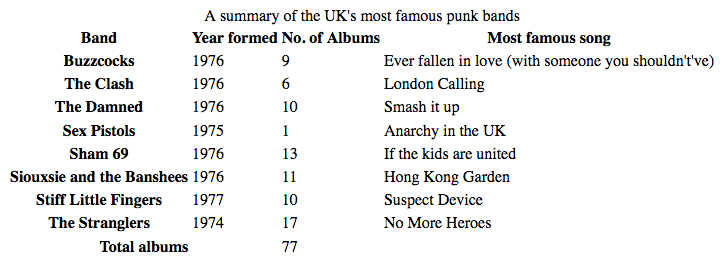
Это выглядит достаточно грубо, трудно читаемо и скучно. Нам нужно использовать немного CSS чтобы все исправить.
Активное обучение: Стилизация таблицы
В этой части обучения мы будем работать над тем чтобы стилизовать наш пример таблицы.
- В начале необходимо сделать копию sample markup, загрузить оба изображения (noise и leopardskin), и вставить эти файлы в отдельную папку на вашем компьютере.
- Следующее, это создать новый файл
style.cssи сохранить его в той же папке вместе с другими файлами. - Подключить CSS в HTML для этого разместить следующую строку в HTML внутри
<head>:<link href="style.css" rel="stylesheet" type="text/css">
Отступы и разметка
Первое что нам нужно это разобраться с отступами/разметкой, так как по умолчанию стилизация таблцы выглядит неразборчиво! Сделаем это, добавив CSS в ваш style.css файл:
/* spacing */
table {
table-layout: fixed;
width: 100%;
border-collapse: collapse;
border: 3px solid purple;
}
thead th:nth-child(1) {
width: 30%;
}
thead th:nth-child(2) {
width: 20%;
}
thead th:nth-child(3) {
width: 15%;
}
thead th:nth-child(4) {
width: 35%;
}
th, td {
padding: 20px;
}
Наиболее важные части следующие:
-
Свойство
table-layout(en-US) со значениемfixedкак правило полезно использовать для вашей таблицы, это делает поведение таблицы немного более предсказуемым, чем значение по умолчанию. Обычно столбцы таблицы имеют размер в зависимости от того сколько в них контента, что приводит иногда к некоторым странным результатам. Когдаtable-layout: fixed, размер ваших столбцов определяется шириной их заголовков и делает их контент соответствующего размера. Вот почему вы выбрали четыре разных заголовка с помощью селектораthead th:nth-child(n)(:nth-child) («Выберите n-ый дочерний элемент<th>(en-US) в последовательности, внутри элемента<thead>(en-US)«) и задать им заданную в процентах ширину. Ширина колонки соответствует ширине её заголовка, это правильное решение при определении размеров колонок таблицы. Крис Койер (Chris Coyier) более подробно рассматривает эту технику в статье Fixed Table Layouts.
Мы также использовалиwidth100%, что означает, что таблица заполнит любой контейнер и будет отзывчивой (хотя для этого потребуется ещё некоторая работа для правильного отображения на экранах небольших размеров). - Свойство
border-collapse(en-US) со значениемcollapseэто стандартная практика при стилизации любой таблицы. По умолчанию, когда вы задали рамки для элементов таблицы, все они будут иметь пробелы между собой, как показано на рисунке ниже:
Это не очень хорошо выглядит (хотя может это то что вам нужно, кто знает?). Если установить
border-collapse: collapse;рамки схлопываются в одну и так выглядит намного лучше:
- Мы установили
borderвокруг всей таблицы, это понадобится когда чуть позже мы будет устанавливать рамки вокруг header и footer таблицы — когда по периметру всей таблицы нет рамки и граница заканчивается просто отступом, таблица выглядит странно и разрозненно. - Мы установили
paddingна элементах<th>(en-US) и<td>— это создаёт в талице воздух, который позволяет ей дышать, делая её более понятной.
На этом этапе наша таблица выглядит уже гораздо лучше:
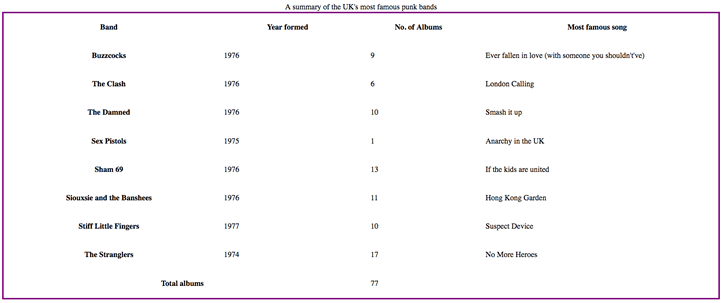
Немного простой типографики
Теперь мы ещё кое-что изменим.
Во-первых, мы пойдём и найдём на Google Fonts шрифт который подходит в нашей ситуации с таблицей о панк группах. Вы можете можете выбрать для себя другой шрифт если захотят, тогда вам понадобится заменить представленный <link> элемент и изменить объявление font-family на выбранный вами Google Fonts шрифт.
Добавьте элемент <link> в блок head вашего HTML, на строчку выше существующего элемента <link>:
<link href='https://fonts.googleapis.com/css?family=Rock+Salt' rel='stylesheet' type='text/css'>
Затем добавьте следующий CSS в ваш style.css файл, ниже предыдущего кода:
/* typography */
html {
font-family: 'helvetica neue', helvetica, arial, sans-serif;
}
thead th, tfoot th {
font-family: 'Rock Salt', cursive;
}
th {
letter-spacing: 2px;
}
td {
letter-spacing: 1px;
}
tbody td {
text-align: center;
}
tfoot th {
text-align: right;
}
Здесь нет ничего специально для таблиц, мы просто настраиваем стилизацию шрифтов, чтобы упростить чтение:
- Мы установили доступный глобально шрифт sans-serif; это вполне стандартный стилистический выбор. Мы установили выбранный нами шрифт для заголовков внутри элементов
<thead>(en-US) и<tfoot>, который подходит нам по тематике панков. - Мы добавили немного
letter-spacingв заголовках и ячейках которым необходимо добавить читаемости. Опять же это основной стилистический приём. - Мы выравниваем по центру текст ячейках внутри
<tbody>(en-US) чтобы они совпадали с заголовками. По умолчанию у ячеек свойствоtext-alignимеет значениеleft, а заголовки значениеcenter, но обычно выглядит лучше если они выравниваются в одном стиле. По умолчанию, чтобы внешний вид заголовков отличался у них задан жирный шрифт. - Мы выровняли заголовок справа внутри
<tfoot>так чтобы он визуально ассоциировался с соответствующими ему данными.
В результате таблица выглядит немного аккуратнее:
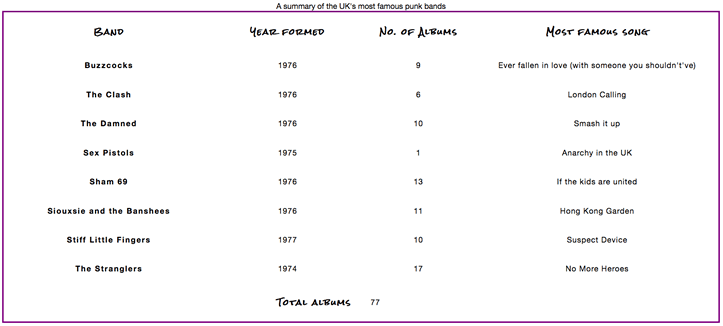
Графика и цвета
И наконец-то графика и цвета! Наша таблица заполнена тем что имеет отношение к панкам, поэтому нам нужно придать ей яркий впечатляющий вид. Не беспокойтесь, вам не обязательно делать таблицу слишком кричащей — вы можете выбрать что-то более утончённое и со вкусом.
Следующий шаг это добавить следующий CSS в ваш style.css файл в самом низу:
thead, tfoot {
background: url(leopardskin.jpg);
color: white;
text-shadow: 1px 1px 1px black;
}
thead th, tfoot th, tfoot td {
background: linear-gradient(to bottom, rgba(0,0,0,0.1), rgba(0,0,0,0.5));
border: 3px solid purple;
}
Опять же здесь нет ничего конкретно для таблиц, но стоит отметить несколько вещей.
Мы добавили background-image в <thead> (en-US), <tfoot> и изменили color (en-US) для всего текста внутри header и footer на белый (и ещё text-shadow) для лучшей читаемости. Вы должны всегда быть уверены что ваш текст хорошо контрастирует с фоном, для обеспечения читаемости.
Также мы добавили линейный градиент для <th> (en-US) и <td> элементов внутри header и footer для придания лёгкой приятной текстуры, а также установили этим элементам яркие пурпурные границы. Полезно иметь несколько вложенных элементов, это позволяет накладывать несколько стилей друг на друга. Да, мы могли бы установить и фоновое изображение, и линейный градиент на <thead> (en-US) и <tfoot> элементы используя множественные фоновые изображения, но мы решили сделать это отдельно для старых браузеров, которые не поддерживают несколько фоновых изображений и линейные градиенты (en-US).
Полосатая зебра
Мы хотели бы посвятить целый раздел, чтобы показать вам как реализовать полосы зебры — чередующиеся цветные строки которые упрощают чтение разных строк в вашей таблице. Добавим следующий CSS в ваш style.css файл:
tbody tr:nth-child(odd) {
background-color: #ff33cc;
}
tbody tr:nth-child(even) {
background-color: #e495e4;
}
tbody tr {
background-image: url(noise.png);
}
table {
background-color: #ff33cc;
}
- Ранее вы видели как
:nth-childселектор использовался для выбора специфичных дочерних элементов. В качестве параметра также может быть передана формула, тогда он будет выбирать последовательность элементов. Так формула2n-1выберет все нечётные дочерние элементы (1, 3, 5 и т.д.), а формула2nвыберет все чётные (2, 4, 6 и т.д.). Мы использовали в нашем коде ключевые словаoddиeven, которые делают тоже самое что и формулы выше. В данном случае мы устанавливаем чётным и нечётным строкам разные (яркие) цвета. - Ещё мы добавили повторяющийся плиткой фон ко всем строкам тела таблицы, который добавляет немного шума (полупрозрачный
.pngс небольшим количеством визуальных искажений на нем), чтобы получилась некоторая текстура. - И наконец мы установили для таблицы сплошной цвет фона, который обеспечит фон строкам таблицы в том случае если браузер не поддерживает селектор
:nth-child.
Этот взрыв цвета выглядит следующим образом:
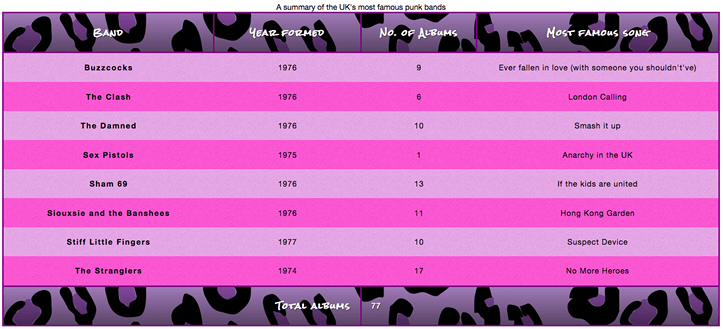
То что получилось может быть не в вашем вкусе, но основная идея была в том, что мы попытались сделать таблицу которая не будет скучной и академической.
Стилизация заголовка
Последнее что мы сделаем с нашей таблицей это стилизация заголовка. Для этого добавим следующие строки в наш файл style.css:
caption {
font-family: 'Rock Salt', cursive;
padding: 20px;
font-style: italic;
caption-side: bottom;
color: #666;
text-align: right;
letter-spacing: 1px;
}
Здесь нет ничего особенного, кроме свойства caption-side (en-US), которое имеет значение bottom. В этом случае заголовок будет размещён внизу таблицы и это вместе со всем остальным обеспечивает нашей таблице окончательный вид (можно посмотреть по ссылке punk-bands-complete.html):
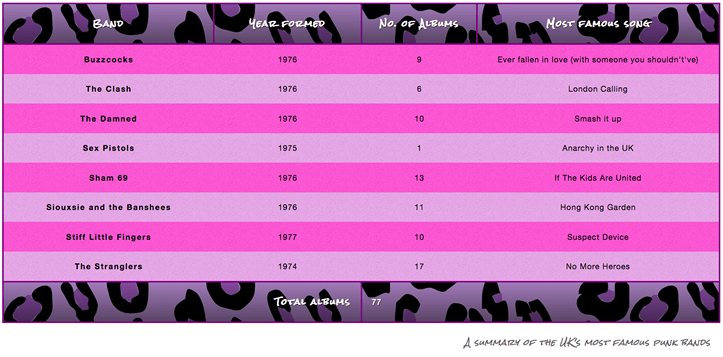
Активное обучение: Стилизация вашей собственной таблицы
Теперь мы хотим, чтобы вы взяли наш пример таблицы (или использовали собственный!) и сделали что-то значительно более стильное и менее безвкусное чем наша таблица.
Стилизация таблицы быстрые советы
Короткий список наиболее полезных вещей рассмотренных выше:
- Сделайте свою разметку простой и гибкой, например, используя для этого проценты, что сделает дизайн более отзывчивым.
- Используйте
table-layout(en-US): fixedдля более понятного поведения разметки, при этом легко установить ширину столбцов, установив ширинуwidthдля заголовков таблицы (<th>(en-US)). - Используйте
border-collapse(en-US): collapse, которое схлопнет границы элементов таблицы, что обеспечит аккуратный внешний вид. - Используйте
<thead>(en-US),<tbody>(en-US) и<tfoot>чтобы разбить вашу таблицу на логические фрагменты и предоставив таким образом дополнительные точки для применения CSS, это даёт возможность накладывать стили друг на друга, если это необходимо. - Используйте полоски зебры, чтобы облегчить чтение между строк.
- Используйте
text-alignчтобы выровнять текст в<th>(en-US) и<td>для более аккуратного и удобного оформления.
Заключение
Несмотря на головокружительные успехи достигнутые в стилизации таблиц, у нас есть ещё кое-что чем мы можем занять наше время. В следующей главе мы рассмотрим некоторые продвинутые эффекты, уже устоявшиеся (например, тени box shadows) и те которые только недавно появились в браузерах, такие как режимы наложения blend-mode и фильтры.
- Назад (en-US)
- Обзор: Styling boxes
- Далее
В этом блоке
Updated on January 31, 2021
What to Know
- Easiest: add the style property background-color to the table, row, or cell tag.
- Next easiest: use the attribute bgcolor.
This article explains the methods for changing the background colors of parts of a table on a website.
The older method used the attribute bgcolor to change the background color of a table. It could also be used to change the color of a table row or a table cell. But the bgcolor attribute has been deprecated in favor of style sheets, so it’s not the optimal way to manipulate a table’s background color.
The better way to change the background color is to add the style property background-color to the table, row, or cell tag.
This example changes the background color of an entire table:
To change the color of a single row, insert the background-color property in the
tag:
You can change the color of a single cell by adding the attribute to the
tag:
You can also apply background colors to table heads, or the
Change Background Color Using Style Sheets
However, it’s better to avoid using the background-color attribute in favor of a correctly formatted style sheet. For example, you can set the styles in a style sheet at the HEAD of your HTML document or set them in an external style sheet. Changes like these in the HEAD or an external style sheet might appear like these for tables, rows, and cells:
table { background-color: #ff0000; }
tr { background-color: yellow; }
td { background-color: #000; }
Setting Column Background Color
The best way to set the background color for a column is to create a style class and then assign it to the column’s cells. Creating a class allows you to assign that class to the cells in a specific column using one attribute.
The CSS:
td.ColColor { background-color: blue; }
The HTML:
cell 1cell 2cell 1cell 2
One significant advantage of controlling background colors through a style sheet is that you can change your color choice later. Rather than going through the HTML document and making the change to every single cell, you can make a single change to the color choice in the CSS that will immediately be applied to every instance where the class=»ColColor» syntax appears.
Although interspersing CSS into your HTML, or calling a separate CSS file, adds a bit of administrative overhead beyond just modifying an HTML attribute, you’ll find that relying on CSS reduces errors, speeds up development, and improves the portability of your document.
Updated on January 31, 2021
What to Know
- Easiest: add the style property background-color to the table, row, or cell tag.
- Next easiest: use the attribute bgcolor.
This article explains the methods for changing the background colors of parts of a table on a website.
The older method used the attribute bgcolor to change the background color of a table. It could also be used to change the color of a table row or a table cell. But the bgcolor attribute has been deprecated in favor of style sheets, so it’s not the optimal way to manipulate a table’s background color.
The better way to change the background color is to add the style property background-color to the table, row, or cell tag.
This example changes the background color of an entire table:
To change the color of a single row, insert the background-color property in the
tag:
You can change the color of a single cell by adding the attribute to the
tag:
You can also apply background colors to table heads, or the
Change Background Color Using Style Sheets
However, it’s better to avoid using the background-color attribute in favor of a correctly formatted style sheet. For example, you can set the styles in a style sheet at the HEAD of your HTML document or set them in an external style sheet. Changes like these in the HEAD or an external style sheet might appear like these for tables, rows, and cells:
table { background-color: #ff0000; }
tr { background-color: yellow; }
td { background-color: #000; }
Setting Column Background Color
The best way to set the background color for a column is to create a style class and then assign it to the column’s cells. Creating a class allows you to assign that class to the cells in a specific column using one attribute.
The CSS:
td.ColColor { background-color: blue; }
The HTML:
cell 1cell 2cell 1cell 2
One significant advantage of controlling background colors through a style sheet is that you can change your color choice later. Rather than going through the HTML document and making the change to every single cell, you can make a single change to the color choice in the CSS that will immediately be applied to every instance where the class=»ColColor» syntax appears.
Although interspersing CSS into your HTML, or calling a separate CSS file, adds a bit of administrative overhead beyond just modifying an HTML attribute, you’ll find that relying on CSS reduces errors, speeds up development, and improves the portability of your document.














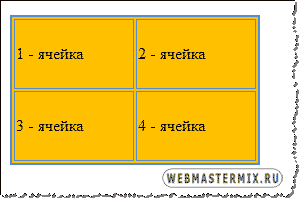



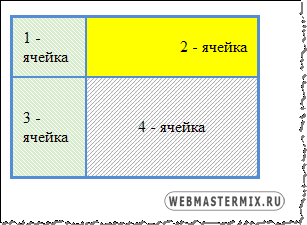



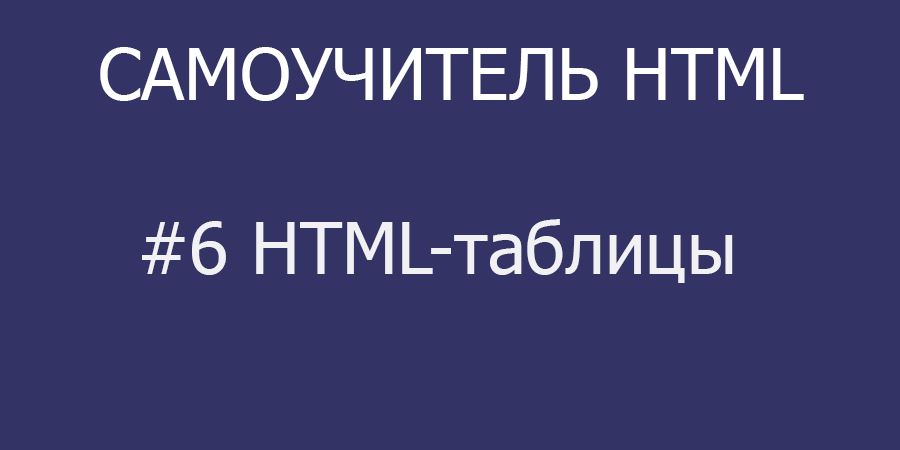
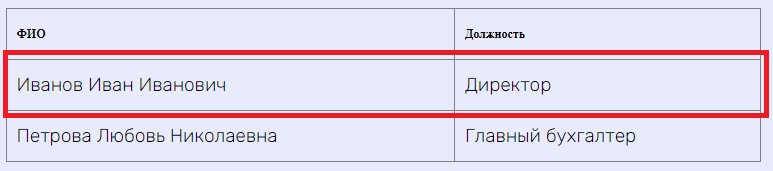
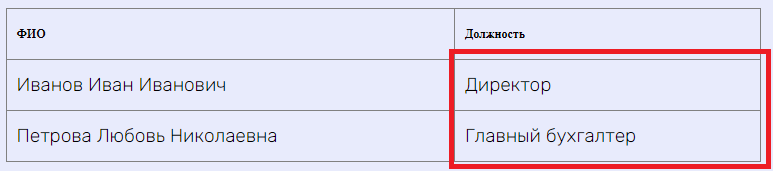








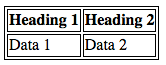 Это не очень хорошо выглядит (хотя может это то что вам нужно, кто знает?). Если установить
Это не очень хорошо выглядит (хотя может это то что вам нужно, кто знает?). Если установить